Bandicam支持全屏、矩形窗口、固定窗口和追随鼠标四种录制模式,可自定义音频输入源、视频格式、分辨率及帧率,并提供鼠标轨迹、画中画、屏幕画笔等增强功能,通过点击●REC按钮或F12快捷键即可开始录制,完成后自动保存视频。
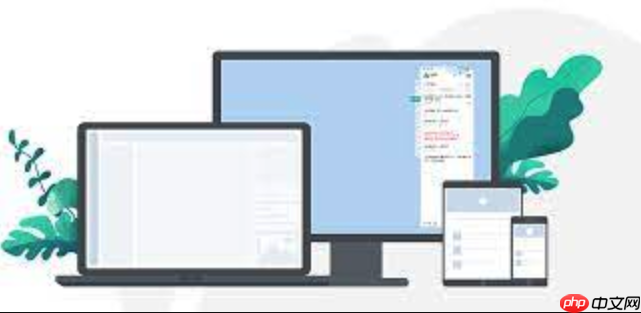
如果您需要在PC上录制屏幕内容,例如制作教程、记录游戏过程或保存在线会议,Bandicam是一款功能强大且易于使用的工具。该软件支持多种录制模式和自定义设置,能够满足不同场景下的需求。以下是关于如何使用Bandicam PC版进行屏幕录制及视频设置的具体方法:
Bandicam提供多种录制模式以适应不同的使用场景。根据您要录制的内容类型,选择相应的模式可以确保最佳的录制效果和性能表现。
1、点击主界面左侧的【屏幕录制】按钮,进入屏幕录制模式选项。
2、选择以下任意一种模式:
全屏录制:适用于录制整个显示器画面,若连接了多个屏幕,可从设置中选择具体录制哪一个。
矩形窗口录制:允许用户自定义一个矩形区域进行录制,适合只关注屏幕某一部分的情况。
固定窗口录制:可锁定某个应用程序窗口进行录制,即使该窗口被其他程序遮挡,录制结果仍能完整保留原窗口内容。
追随鼠标录制:录制区域会跟随鼠标指针移动,始终保持鼠标位于画面中心,非常适合操作演示类视频。
为了使录制的视频包含声音,必须正确配置音频设备。您可以同时或单独录制系统声音和麦克风语音,以便添加讲解或背景音效。
1、在主界面点击【录像】菜单,进入音频设置部分。
2、在【主音频设备】下拉菜单中选择要录制的声音来源:
扬声器(默认输出设备):用于录制电脑内部播放的所有声音,如视频、音乐或游戏音效。
麦克风(默认录音设备或其他指定设备):用于录制外部声音,如您的讲解或环境音。
3、如果希望同时录制两种声音,请将副音频设备设为另一个有效输入源;若仅需其中一种,则将另一种设为[--禁用(推荐)--]。
通过设定视频编码格式、分辨率和帧率等参数,可以控制文件大小与画质之间的平衡,确保最终视频符合发布平台的要求。
1、点击【常规】选项卡,在【录制设置】区域进行如下配置:
视频格式:选择输出文件的容器格式,常见选项包括MP4、AVI和MOV。
编解码器:推荐使用H.264,兼容性好且压缩效率高。
FPS(帧率):一般设置为30fps即可满足大多数用途,对于高速动作场景(如竞技游戏),建议设为60fps。
2、在【预置】选项中选择适合当前任务的模板,例如“60FPS极速录制”或“YouTube上传优化”。

Easily find JSON paths within JSON objects using our intuitive Json Path Finder
 193
193

Bandicam内置多项实用功能,可以在录制过程中提升视频的专业性和可看性。这些功能包括显示鼠标轨迹、添加摄像头画中画以及实时注释等。
1、勾选【显示鼠标指针】选项,让观众清晰看到鼠标位置和点击行为。
2、开启【添加鼠标点击效果】,每次点击时会出现光圈动画,突出交互动作。
3、若需加入个人形象,可在【摄像头】设置中启用【在视频中显示摄像头画面】,并调整其大小与位置。
4、使用【屏幕画笔】功能,在录制时直接在屏幕上绘制线条、箭头或文字,方便进行重点标注。
完成所有设置后,即可启动录制。Bandicam提供了快捷键支持,便于快速响应录制需求。
1、确认录制区域已正确框选,且所有音频和视频设置无误。
2、点击界面上醒目的红色【●REC】按钮,或按下快捷键F12,开始录制。
3、录制过程中,桌面顶部会显示控制条,显示当前状态和时间。
4、再次点击【■】停止按钮或按F12键,结束录制。视频将自动保存至指定输出文件夹。
以上就是BandicamPC版如何录制屏幕_Bandicam PC版屏幕录制与视频设置方法的详细内容,更多请关注php中文网其它相关文章!

每个人都需要一台速度更快、更稳定的 PC。随着时间的推移,垃圾文件、旧注册表数据和不必要的后台进程会占用资源并降低性能。幸运的是,许多工具可以让 Windows 保持平稳运行。

Copyright 2014-2025 https://www.php.cn/ All Rights Reserved | php.cn | 湘ICP备2023035733号